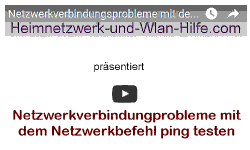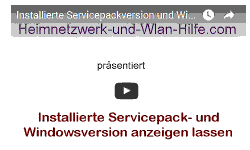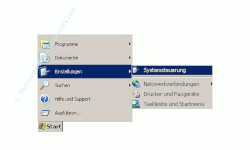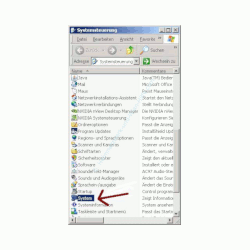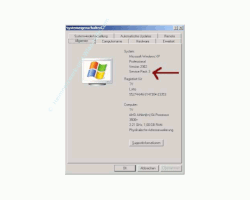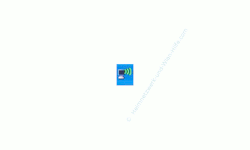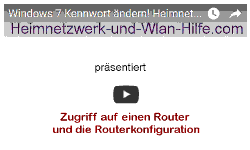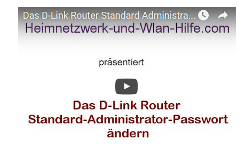auf heimnetzwerk-und-wlan-hilfe.com
nach Inhalten suchen!
- Home
- WLAN Netzwerk einrichten
- Ein Wlan-Netzwerk unter Windows einrichten
Ein Wlan-Netzwerk unter Windows einrichten!
Ein kleines Netzwerk per Wlan unter Windows einzurichten ist gar nicht so schwer! Warum die Einrichtung und Konfiguration eines Heimnetzwerkes per Kabel oder Wlan auch einfach sein kann, erfährst du hier!
Viele Leute, vielleicht auch Sie, möchten heute gern an ihrem Notebook ein Wlan-Netzwerk unter Windows einrichten.
Zum einen, weil heutzutage in jedem neuen Notebook eine Wlan-Netzwerkkarte integriert ist und zum anderen, weil es ja auch wirklich bequem ist, ohne Kabel am Notebook relaxt auf dem Balkon oder Sofa zu sitzen und im Internet zu surfen.
Es gibt mittlerweile schon einige Hersteller, wie beispielsweise AVM, bei denen die Installation eines Wlan-Netzwerkes fast auf Knopfdruck funktioniert. Allerdings meistens nur, wenn auch alle Wlan-Komponenten, wie Wlan-Router und Wlan-Stick von einem Hersteller kommen.
Doch wenn Sie ein individuelles und nach eigenen Bedürfnissen sicheres Netzwerk aufbauen wollen, dann werden Sie um einige Kenntnisse rund um Netzwerkeinrichtung, Netzwerkkarteninstallation und Einstellungskonfiguration nicht herumkommen.
Deshalb finden Sie auf den Seiten von Heimnetzwerk-und-Wlan-Hilfe.com diverse Anleitungen und Erläuterungen, die Ihnen beim Aufbau eines Wlan-Netzwerkes unter Windows helfen.
Basiswissen - WLAN installieren
Was ist alles für den Aufbau eines Wlan unter Windows notwendig?
Zu allererst sollte alles auf Ihrem PC oder Laptop korrekt funktionieren.
In den meisten Fällen tut es das ja auch.
Falls aber Ihr Computer schon mit mehrere Fehlermeldungen startet, die Sie vielleicht einfach ignorieren, dann kann es schon sein, dass es auch Probleme bei der Einrichtung der Wlan-Technik gibt.
Wenn Sie Windows XP nutzen, dann müssen Sie mindestens das Service Pack 2 installiert haben, da dieses wichtige Komponenten für ein funktionierendes Wlan unter Windows mitbringt.
Wenn Sie jedoch einmal beim Aktualisieren Ihres Windows-Systems sind, dann empfehle ich Ihnen, gleich das Service Pack 3 zu installieren, da hier auch alle Funktionen des Service Pack 2 enthalten sind.
Wenn Sie nicht wissen, welches Service Pack auf Ihrem PC installiert ist, dann folgen Sie doch einfach dieser kurzen Anleitung hier.
- Klick auf Start
- Klick auf Systemsteuerung
- Klick auf System
Hier sehen Sie genau, welches Service Pack auf Ihrem Windows-System installiert ist.
Was benötigen Sie, um ein Wlan unter Windows einzurichten?
Sie brauchen einen Wlan-fähigen Router, der als Zentrale für Ihr Wlan-Netzwerk dient.
Dann benötigen Sie einen Wlan-Netzwerkadapter, der entweder in Ihrem Computer oder Notebook eingebaut ist oder als externer USB-Wlan-Stick angesteckt werden kann.
Die Treibersoftware des Wlan-Sticks muss installiert sein, um auf ein Wlan-Netzwerk zugreifen zu können.
In aller Regel liegen dem Wlan-Stick bzw. der Wlan-Karte die benötigten Programme auf einer CD bei, so dass diese problemlos installiert werden können.
Kann die Wlan-Karte (auch Wlan-Netzwerkadapter genannt) von Ihrem System gefunden und der Treiber geladen werden, dann finden Sie in der Taskleiste (im unteren rechten Bereich Ihres Monitors) das Wlan-Funknetzsymbol.
Über dieses Wlan-Symbol können Sie nun auf die Einstellungen der Wlan-Karte zugreifen und sich in erreichbare Wlan-Netzwerke einklinken.
Wahrscheinlich werden Sie noch einige Einstellungen an der Konfiguration des Wlan-Netzwerkadapters vornehmen müssen, um sich in ein vorhandenes Wlan-Netzwerk einwählen zu können.
Ich gehe jetzt einmal davon aus, dass Sie sich in Ihr eigenes Wlan-Netzwerk einwählen wollen, dass über Ihren Wlan-Router bereitgestellt wird.
Dafür benötigen Sie also mindestens die Zugangsdaten, die Sie zum Teilnehmen an Ihrem Wlan berechtigen.
Haben Sie ein neues Gerät, dann finden Sie diese im Handbuch des Wlan-Routers. Falls das nicht der Fall ist, müssen Sie sich in das Konfigurationsmenü des Routers einwählen.
Wie Sie auf die Konfiguration Ihres Wlan-Routers zugreifen, erfahren Sie in folgender Anleitung.
Router konfigurieren - Mehr Sicherheit im Heimnetzwerk
Zugriff auf die Router-Konfiguration
Achten Sie bitte bei der Konfiguration Ihres Wlan-Netzwerkes unter Windows darauf, dass Sie Ihre Wlan-Netzwerkdatenverkehr verschlüsseln.
Sonst wäre es mit bestimmten Tools ein Kinderspiel, sich über Ihr Wlan auf Ihre Kosten zu amüsieren oder verbotene Sachen zu machen.
Diese Gefahr ist so gut wie nicht gegeben, wenn Sie unsere Hinweise für ein sicheres Wlan-Netzwerk umsetzen.
WLAN sicher machen! – Was sollte man beachten?
WLAN Sicherheit – Sicherheitsfunktion erklärt
Sind auf beiden Seiten, dem Wlan-Router und der Wlan-Netzwerkkarte die Sicherheitseinstellungen gleich, dann sollte es mit der Einwahl in Ihr Wlan kein Problem geben und Sie können nun endlich die Vorzüge eines kabellosen Netzwerkes genießen.
Lesen Sie bitte auch:
WLAN Netzwerk einrichten - Wichtige Vorbereitungen
Viel Spaß und Erfolg beim Aufbau eines Wlan-Netzwerkes unter Windows Heimnetzwerk-und-Wlan-Hilfe.com.
Infos bei Wikipedia
Infos bei Google
Zurück zum Seitenanfang von:
Ein Wlan-Netzwerk unter Windows einrichten!
Ein Wlan-Netzwerk unter Windows einrichten!
Zurück zu:
Tipps zu WLAN-Netzwerken
Zurück zur Startseite von heimnetzwerk-und-wlan-hilfe.com
Wenn dir der eine oder andere Tipp auf unseren Seiten Nerven und graue Haare erspart hat, dann unterstütze doch unser Team mit einer kleinen Spende, die uns dabei helfen, die hohen Bereitstellungskosten aufzubringen.